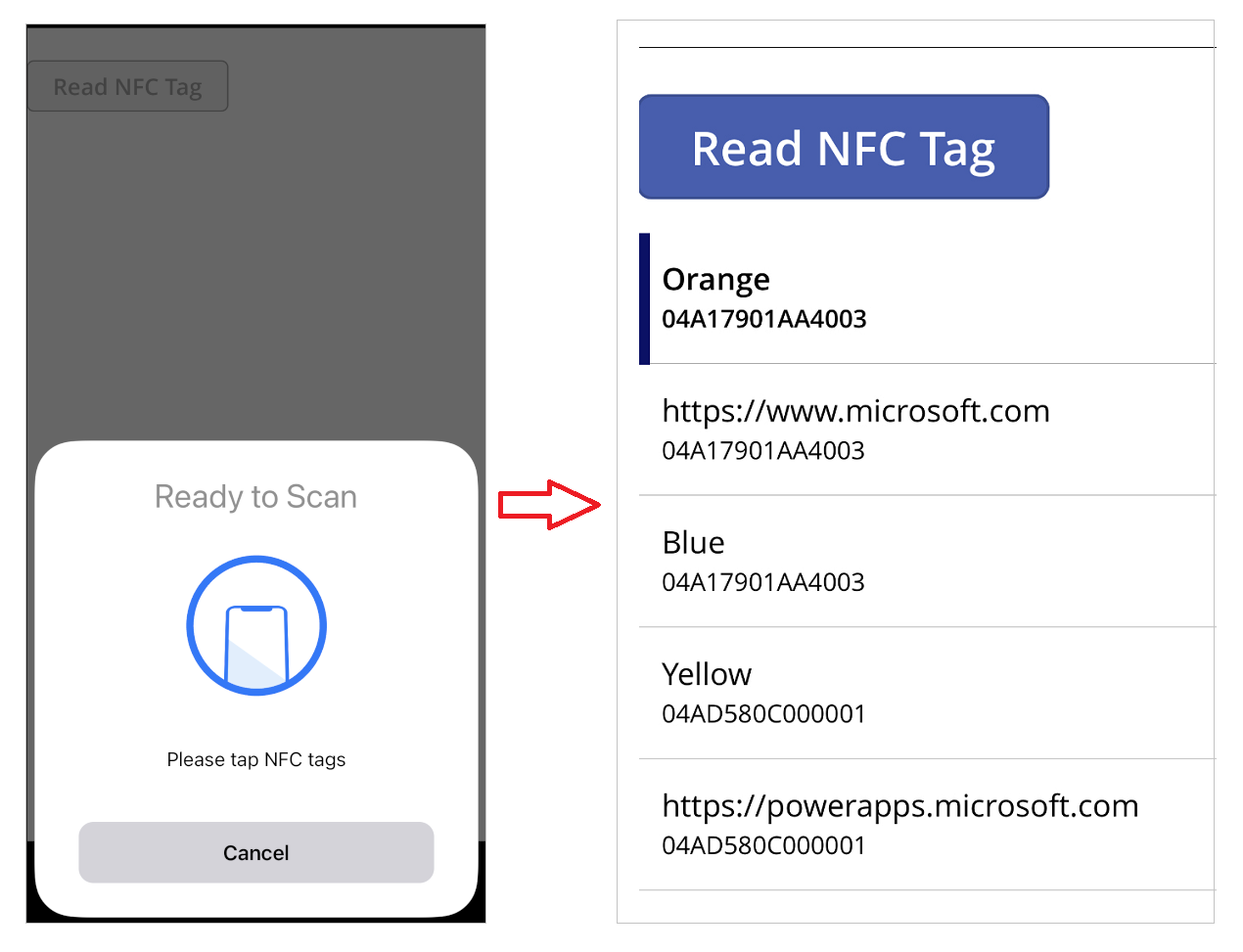Función ReadNFC
Se aplica a: Aplicaciones de Canvas
Lee una etiqueta de comunicación de campo cercano (NFC).
Description
Usar la función ReadNFC para leer una etiqueta NFC que está cerca de su dispositivo. Cuando se invoca, la pantalla muestra instrucciones para escanear una etiqueta NFC y solo regresa después de que la etiqueta se haya escaneado o expire el tiempo de espera.
| Columna | Type | Description |
|---|---|---|
| Identificador | Text | El identificador de etiquetas NFC, si está disponible. |
| NDEFRecords | Table | Los registros NDEF admitidos que se encuentran en la etiqueta. |
Un solo NDEFRecord contiene las siguientes columnas:
| Columna | Type | Description |
|---|---|---|
| RTD | Text | La tipo de registro Definición (RTD) de la etiqueta. Solo Texto y URI son compatibles en este momento. |
| TNF | Number | El formato de nombre de tipo de la etiqueta (TNF). Solo TNF de Bien conocido(1) son compatibles en este momento. |
| Text | Text | La carga útil de texto de la etiqueta NFC si RTD es TEXTO, blanco de lo contrario. |
| URI | Hipervínculo | La carga útil de URI de la etiqueta NFC si RTD es URI, blanco en caso contrario. |
Si el registro NDEF no es compatible (por ejemplo, el TNF no es del tipo Bien conocido), entonces no se devolverá como parte de la tabla NDEFRecords.
Siempre verifique los valores de la carga útil para blanco utilizando la función IsBlank antes de usarlo. No es necesario comprobar los valores RTD y TNF a sí mismo, ya que deben ser los valores correctos para Texto y URI para tener un valor no blanco.
Más valores RTD y TNF pueden ser compatibles en el futuro. Si se admiten más valores, también se agregarán columnas de carga útil adicionales. Los valores sin formato RTD y TNF se proporcionan con fines informativos y no es necesario consultarlos si se comprueba la columna de carga útil por en blanco. Hay más información disponible sobre estos valores y su uso a través del Foro NFC.
ReadNFC no requiere el uso de una etiqueta que contenga registros NDEF, pero aún así puede obtener el identificador de etiqueta si hay uno disponible.
ReadNFC sólo se puede utilizar en fórmulas de comportamiento.
Nota
- ReadNFC solo es compatible cuando se ejecuta la aplicación en una aplicación móvil nativa, como las aplicaciones iOS y Android . Incluso con un reproductor compatible, es posible que un dispositivo no sea compatible con NFC. Si su aplicación tiene activada la Administración de errores a nivel de fórmula, la función devolverá un error. De lo contrario, se mostrará un mensaje de error al usuario y la función devolverá un registro blanco.
- Asegúrese de que su dispositivo tenga la configuración NFC habilitada para usar esta función.
Sintaxis
LeerNFC()
Ejemplos
| Fórmula | Description | Resultado |
|---|---|---|
ReadNFC().Identifier |
Devuelve el identificador de la etiqueta NFC, si existe. | 04A1C301314003 |
ReadNFC().NDEFRecords |
Devuelve una tabla de registros NDEF encontrados en la etiqueta NFC si son de un tipo y una carga útiles admitidos. |
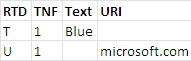
|
Ejemplo paso a paso
Crear una aplicación de lienzo en blanco con formato de Teléfono.
Agregue un control Button.
Haga doble clic en el control de botón para cambiar el texto del botón a Leer etiqueta NFC (o modifique la propiedad Text).
Establezca la propiedad OnSelect del control de botón de esta fórmula, que agregará un elemento a nuestra colección:
With(ReadNFC(), Set(id, Coalesce(Identifier, "No ID")); ForAll(NDEFRecords, Collect(tagRecords, {ID: id, Value: Coalesce(Text, URI)})))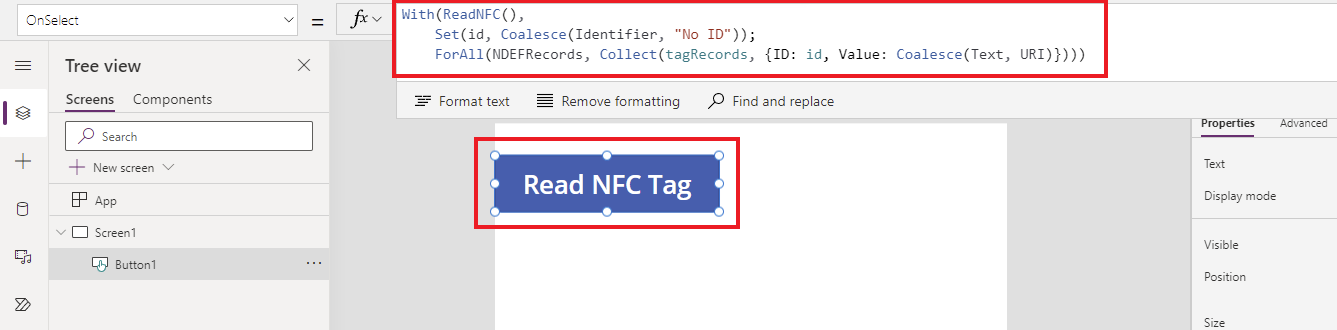
Esta fórmula lee una etiqueta NFC usando la función
ReadNFC()y muestra información de tipo sobre el resultado. Luego recopila las etiquetas NFC leídas para completar la colección detagRecordsque se utilizará para la galería en los próximos pasos.Agregue un control Gallery con un diseño vertical.
Cuando se le solicite, seleccione la colección tagRecords como origen de datos para esta galería. Esta acción establecerá la propiedad Items del control Gallery.

Vuelva a colocar el control de la galería para que no se superponga al botón y cambie el tipo de diseño a Título y subtítulo.
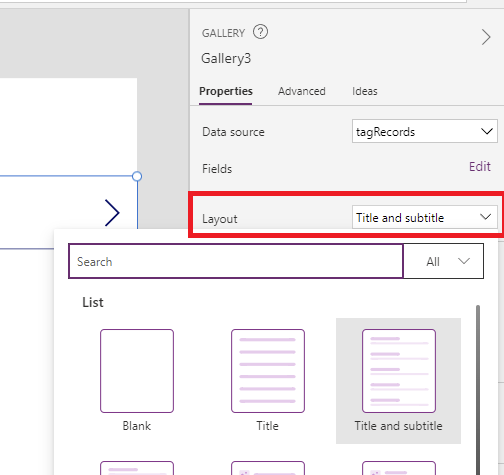
Cambie la fórmula de Título del control de la galería a ThisItem.Value y cambie la fórmula de Subtítulo del control de la galería a ThisItem.ID.
También puede eliminar NextArrow desde el control de la galería ya que no se usa.
Guardar y publicar la aplicación.
Dado que la función
ReadNFC()no se puede usar en Power Apps Studio o en un navegador web, abra su aplicación en un dispositivo móvil.Propina
La aplicación puede tardar unos minutos en aparecer en su dispositivo móvil. Si no ve la aplicación en la lista, intente actualizar su lista de aplicaciones.
Seleccione Leer etiqueta NFC y escanee una etiqueta. Repita el proceso para agregar varias etiquetas a su colección.